Instalasi Qemu menggunakan Linux dan Instalasi Mikrotik menggunakan Qemu pada Linux
Konsep Dasar
QEMU merupakan suatu program yang digunakan untuk menjalankan emulasi
suatu sistem operasi. Untuk memulai menggunakan QEMU anda harus membuat
virtual harddisk terlebih dahulu yang kemudian virtual harddisk tersebut
akan di isi oleh suatu sistem operasi. Dalam menggunakan qemu ini
tentunya agak sulit bagi orang awam karena dari mulai membuat sampai
mengisi sistem operasi tersebut menggunakan command tertentu.Ada beberapa jenis Qemu pada Linux yang dapat kalian install,disini saya akan menjelaskan cara menginstall Aqemu,Qtemu dan Qemu pada Linux yang dimana ketiganya berfunggsi sebagai mesin virtual sama.
- Pertama buka terlebih dahulu Terminal pada Linux dan ketikkan Script "sudo apt install qtemu".Script ini berfungsi untuk menginstall aplikasi Qtemu virtual machine
- Setelah itu tunggu proses instalasi sampai selesai
- Jika anda ingin menggunakan Aqemu maka anda dapat menginstallnya dengan menggunakan script "sudo apt install aqemu".Script ini berfungsi untuk menginstall aplikasi Aqemu virtual machine.
- Ini adalah aplikasi Qtemu yang barusan anda install yang dapat berfungsi untuk memvirtualisasikan beberapa operasi sistem sebagai berikut.
- Sama seperti Qtemu, aplikasi Aqemu berfungsi untuk membuat virtualisasi sistem operasi yang ingin anda virtualkan.
Instalasi Qemu pada Linux
- Pertama masuk ke dalam terminal linux lalu ketikkan "qemu-img create -f qcow mikrotikrenaldy.img 256M" script ini berfungsi untuk membuat image untuk instalasi pada qemu nantinya
- Lalu ketikkan img dan cd mikrotik Iso untuk di boot menggunakan QEMU
- Setelah masuk ke dalam QEMU dan menginstall Mikrotik,ketikkan "a" untuk mengkonfirmasi semua fitur yang berada pada Mikrotik router os dan ketikkan "n" untuk mengihilangkan semua instalasi sebelumnya
- Setelah selesai melakukan instalasi lalu tutup QEMU dan masuk kembali ke terminal dengan mengetikkan "qemu-system-x86_64 mikrotikrenaldy.img -boot c" script ini berfungsi untuk memboot img yang telah anda buat tadinya
- Setelah itu maka QEMU akan membuka sendiri ISO mikrotik yang telah terinstall
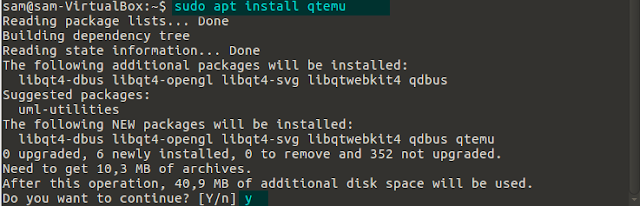








0 komentar:
Posting Komentar